Pengantar
Caching adalah sebuah teknik yang dapat menambah kecepatan dari kinerja wordpress kamu nih sob. Pada saat melakukan caching kamu perlu menggunakan plugin WP Super
Cache yang dapat kamu install pada menu plugin. Install caching ini sangatlah mudah, bahkan orang awam sekalipun dapat melakukan install caching ini. Yuk langsung aja sob, kamu install caching pada wordpress kamu.
Prasyarat
- Memiliki hosting atau vps yang sudah terinstall wordpress
- Memiliki akses ke admin wordpress kamu
Langkah 1, Mengunduh dan Menginstall WP Super Cache
Login ke dashboard admin wordpress kamu melalui namadomain/wp-admin.
Pada menu sebelah kiri, pilih Plugin > Add New.
Pada menu pencarian, ketikkan WP Super Cache kemudian tekan tombol Enter.
Pada plugin WP Super Cache, tekan tombol Install Now untuk memulai proses Instalasi.
Setelah instalasi selesai, tekan tombol Activate untuk mengaktifkan plugin.
Langkah 2, Konfigurasi Plugin WP Super Cache
Pada menu sebelah kiri, tekan tombol Setting lalu WP Super Cache
Setelah itu, tekan tab Easy dan Caching On, lalu Update Status
Untuk pengaturan lebih lanjut, tekan tab Advance dan pilih Compress pages so they’re served more quickly to visitors – Fitur ini secara signifikan akan mengurangi ukuran file pada website.
Setelah melakukan pengaturan, tekan tombol update Status
Instalasi dan Konfigurasi plugin caching selesai.
Penutup
Caching adalah suatu teknik yang dapat membantu kamu untuk meningkatkan kinerja dari wordpress kamu nih sob. Dengan cara menginstall dan mengaktifkan plugin WP Super Cache, Wordpress kamu pun lebih optimal. Semoga panduan ini bisa membantu kamu melakukan instalasi Caching pada Wordpress ya :D.



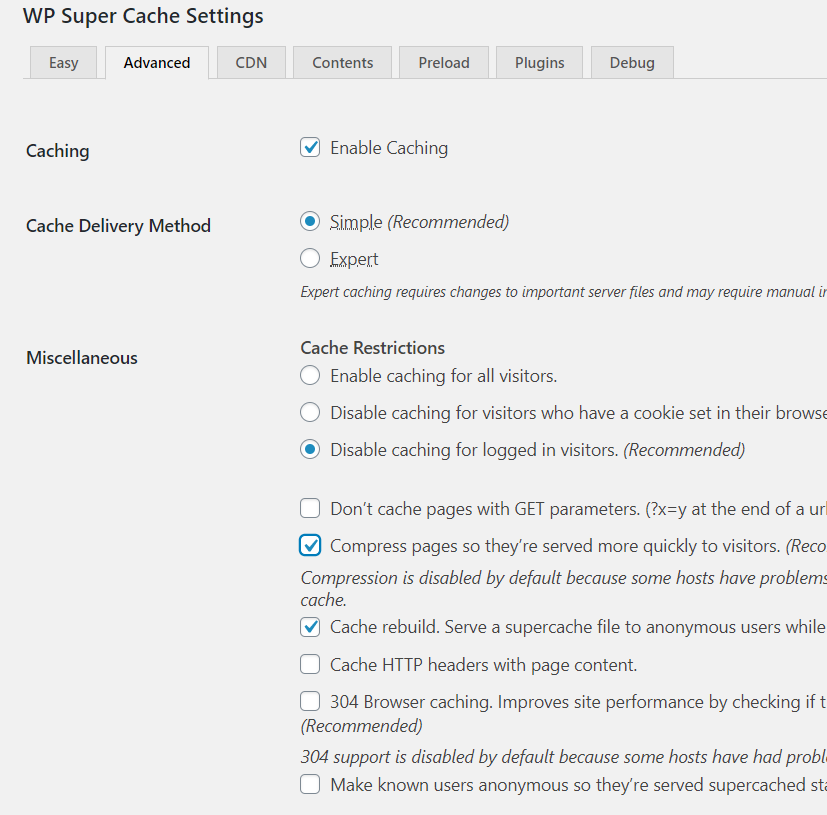
 VPS CEPAT & STABIL dengan Network 10 Gbps! Uptime 99,9% +
VPS CEPAT & STABIL dengan Network 10 Gbps! Uptime 99,9% +